excel排名公式
Excel中,排名公式是一个非常重要的工具,它可以帮助我们快速地对数据进行排序和排名,无论是在学校的成绩排名、公司的销售业绩排名,还是各种竞赛的名次排列,Excel的排名公式都能发挥巨大的作用,下面我们就来详细地了解一下Excel中的排名公式及其使用方法。
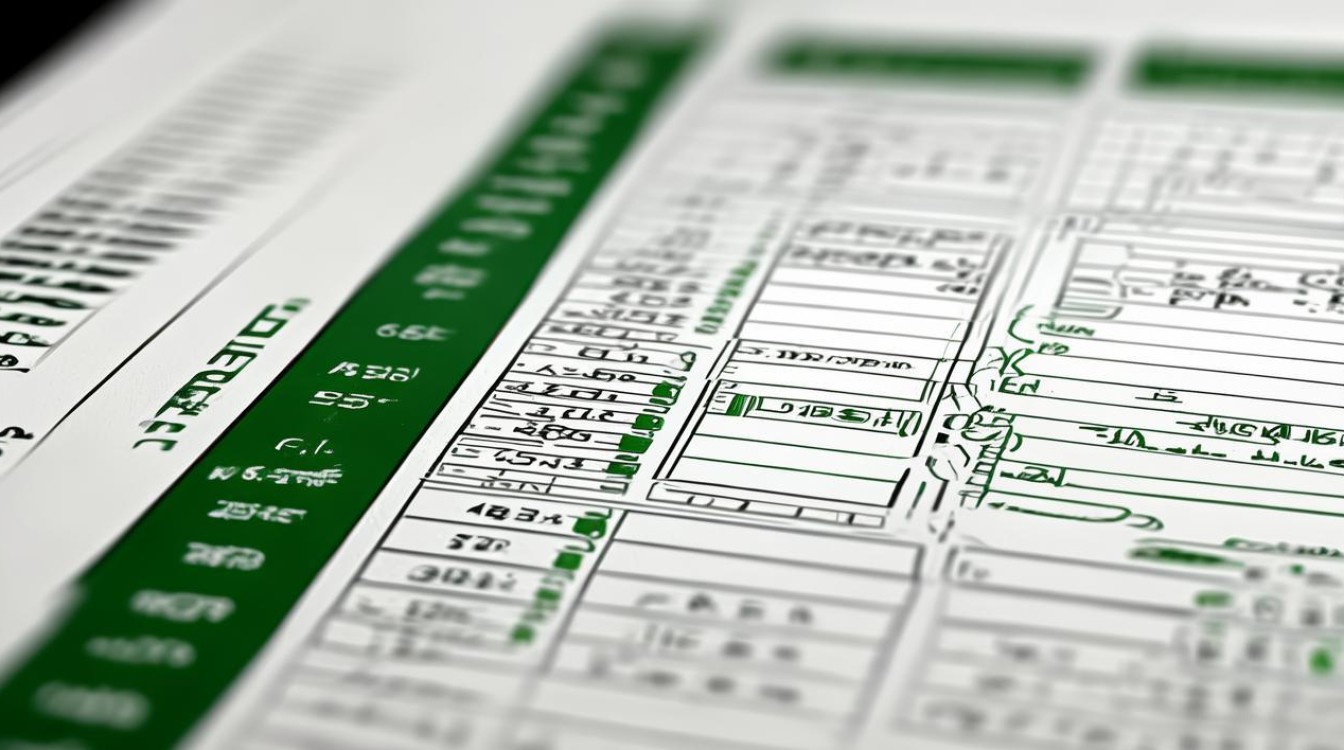
RANK函数的基本用法
Excel中用于排名的主要函数是RANK,其基本语法为:RANK(number, ref, [order])。number表示需要排名的数字;ref是一个数组或数据区域,包含用于排名的数值范围;[order]是一个可选参数,用于指定排名的方式,如果[order]为0或省略,则按照降序排名(即数值越大,排名越靠前);如果[order]为1,则按照升序排名(即数值越小,排名越靠前)。
我们有一个学生成绩表,如下所示: |学号|姓名|成绩| |----|----|----| |001|张三|85| |002|李四|92| |003|王五|78| |004|赵六|88|
如果我们想要根据成绩对这四位同学进行排名,可以在“排名”列中使用RANK函数,假设成绩在C列,在D2单元格中输入公式:=RANK(C2, $C$2:$C$5),然后向下拖动填充柄,就可以得到每位同学的成绩排名,这里C2是当前需要排名的成绩,$C$2:$C$5是成绩的参考范围,使用绝对引用可以方便地向下拖动公式,表格变为:
|学号|姓名|成绩|排名|
|----|----|----|----|
|001|张三|85|3|
|002|李四|92|1|
|003|王五|78|4|
|004|赵六|88|2|
从表中可以看出,李四的成绩最高,排名第一;赵六次之,排名第二;张三第三;王五成绩最低,排名第四。
处理相同数值的排名
在实际数据中,经常会遇到有相同数值的情况,在上面的成绩表中,假设张三和赵六的成绩都是88分,如果我们仍然使用上述的RANK函数,他们会得到相同的排名,但后面的排名会出现跳跃,张三和赵六并列第二,那么下一个同学就会直接跳到第四名,而不是第三名。
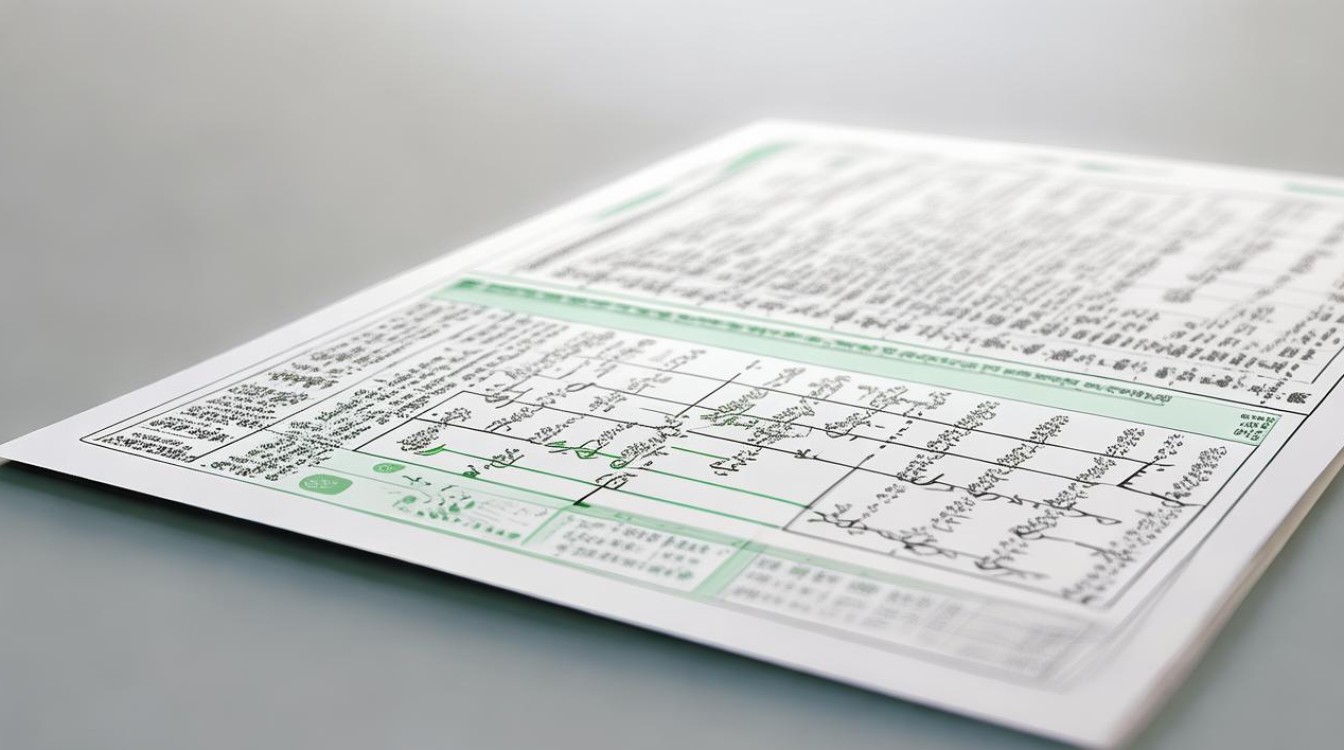
为了解决这个问题,我们可以使用一些技巧来处理相同数值的排名,一种常见的方法是结合IF函数和COUNTIF函数,具体公式为:=IF(COUNTIF($C$2:C2, C2) = 1, RANK(C2, $C$2:$C$5), RANK(C2, $C$2:$C$5) + COUNTIF($C$2:C2, C2) 1),这个公式的意思是,如果当前成绩在之前的数据中只出现一次,就按照正常的RANK函数排名;如果出现多次,就在正常排名的基础上加上该成绩在之前出现的次数减1,从而实现相同数值的并列排名且不出现跳跃。
按照多个条件排名
我们需要按照多个条件对数据进行排名,在一个班级中,不仅要考虑学生的总成绩排名,还要考虑语文、数学、英语等单科成绩的排名,这时,我们可以使用SUMPRODUCT函数结合RANK函数来实现。
假设我们有一个包含学号、姓名、语文成绩、数学成绩、英语成绩和总成绩的学生成绩表,如果我们想要先按照总成绩排名,总成绩相同的情况下再按照语文成绩排名,可以在排名列中使用公式:=SUMPRODUCT((B2 > $B$2:$B$10) 1, (C2 > $C$2:$C$10) 1) + 1(这里假设语文成绩在B列,总成绩在C列),这个公式通过对满足条件的数据进行求和,再加上1,得到最终的排名,具体的公式可能需要根据实际情况进行调整。
动态排名
在一些情况下,我们希望排名能够随着数据的更新而自动变化,这就需要实现动态排名,要实现动态排名,我们可以将数据区域设置为一个动态命名范围,假设我们的数据区域是A1:D10,我们可以在公式栏中定义名称“成绩数据”,其引用位置为:=OFFSET(Sheet1!$A$1, 0, 0, COUNTA(Sheet1!$A:$A), COUNTA(Sheet1!$1:$1)),在使用RANK函数时,将ref参数设置为这个动态命名范围,这样当数据增加或减少时,排名会自动更新。
FAQs
问题1:RANK函数中的ref参数可以是一个不连续的区域吗?
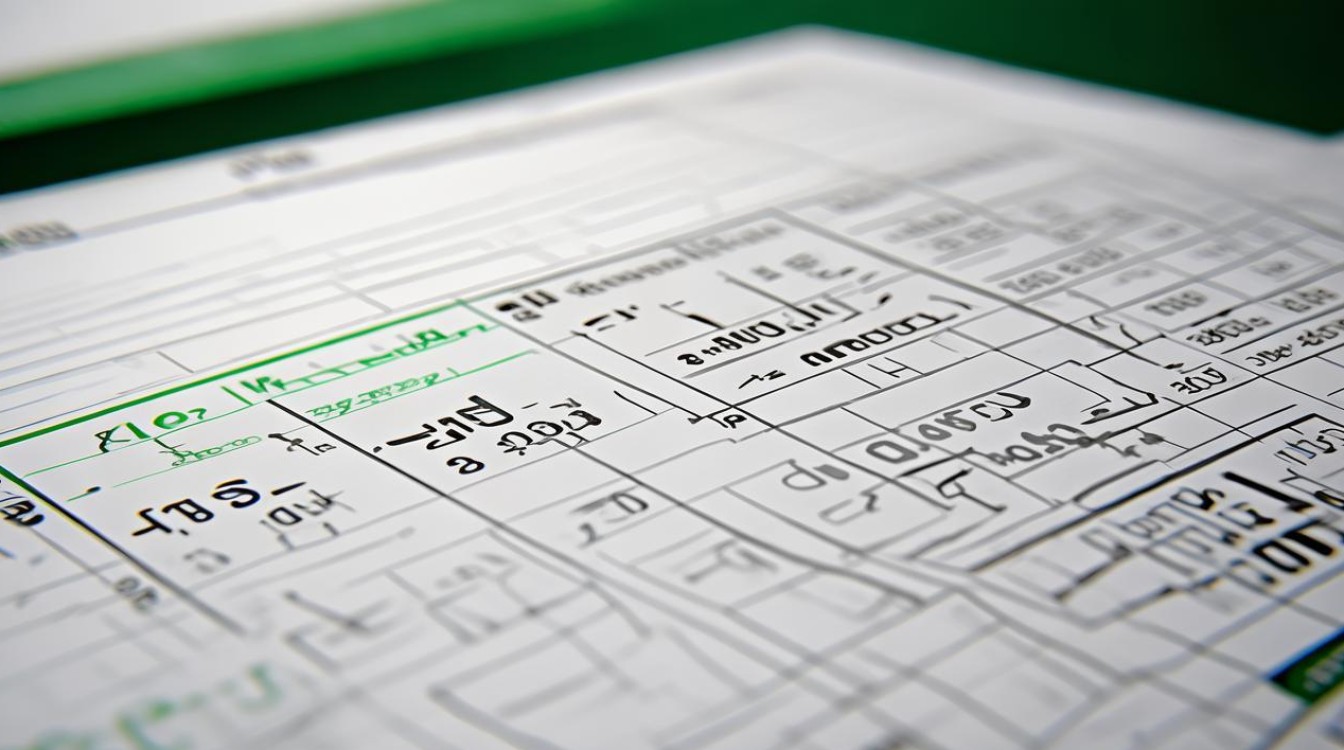
答:不可以。RANK函数中的ref参数必须是一个连续的单元格区域,如果需要对不连续区域的数据进行排名,可以先将这些数据复制到一个连续的区域,或者使用其他方法(如结合INDIRECT函数等)来构建一个虚拟的连续区域,然后再进行排名。
问题2:如何处理排名中的空值或错误值?
答:如果数据区域中存在空值或错误值,可能会影响RANK函数的结果,对于空值,可以在使用RANK函数之前,使用IF函数或其他方法将空值替换为一个合适的数值(如0或最大值加1等),对于错误值,可以使用IFERROR函数来捕获并处理错误,避免错误值对排名造成影响。=IFERROR(RANK(number, ref), "错误"),这样当出现错误时,会显示“错误”提示,而不会中断整个排名计算
版权声明:本文由 数字独教育 发布,如需转载请注明出处。




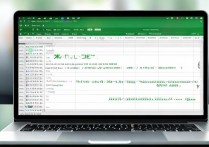

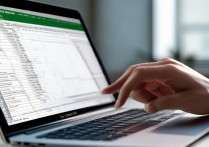






 冀ICP备2021017634号-12
冀ICP备2021017634号-12
 冀公网安备13062802000114号
冀公网安备13062802000114号